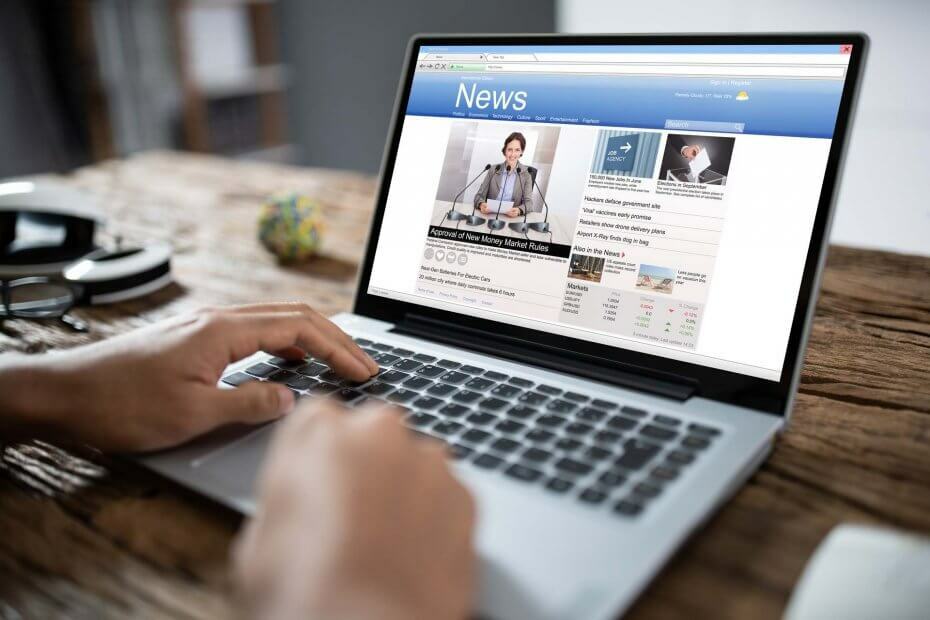Αυτό το λογισμικό θα επιδιορθώσει κοινά σφάλματα υπολογιστή, θα σας προστατεύσει από την απώλεια αρχείων, κακόβουλο λογισμικό, αστοχία υλικού και θα βελτιστοποιήσετε τον υπολογιστή σας για μέγιστη απόδοση. Διορθώστε τα προβλήματα του υπολογιστή και αφαιρέστε τους ιούς τώρα σε 3 εύκολα βήματα:
- Κατεβάστε το Εργαλείο επισκευής υπολογιστή Restoro που συνοδεύεται από κατοχυρωμένες τεχνολογίες (διαθέσιμο δίπλωμα ευρεσιτεχνίας εδώ).
- Κάντε κλικ Εναρξη σάρωσης για να βρείτε ζητήματα των Windows που θα μπορούσαν να προκαλέσουν προβλήματα στον υπολογιστή.
- Κάντε κλικ Φτιάξ'τα όλα για να διορθώσετε ζητήματα που επηρεάζουν την ασφάλεια και την απόδοση του υπολογιστή σας
- Το Restoro κατεβάστηκε από 0 αναγνώστες αυτόν τον μήνα.
Microsoft Outlook αποτελεί μέρος του Microsoft Office Suite και λειτουργεί ως de facto πρόγραμμα-πελάτης email για χρήστες Windows 10.
Ωστόσο, ακόμη και ένα πρόγραμμα που δημιουργήθηκε από έναν γίγαντα όπως η Microsoft δεν είναι απρόσβλητο από τα περιστασιακά σφάλματα στο σύστημα.
Αυτό θα συνέβαινε με το Microsoft Outlook, όπως ορισμένοι χρήστες κατάσταση ότι αντιμετώπισαν ένα μήνυμα σφάλματος όταν το χρησιμοποιούσαν.
Λαμβάνω το ακόλουθο μήνυμα:
Δεν είναι δυνατό το άνοιγμα της προσαρμοσμένης φόρμας. Το Outlook θα χρησιμοποιήσει μια φόρμα του Outlook. Η φόρμα που απαιτείται για την προβολή αυτού του μηνύματος δεν μπορεί να εμφανιστεί. Επικοινωνήστε με τον διαχειριστή σας.
Αυτό συμβαίνει συνήθως όταν βλέπω ένα απεσταλμένο email για το συγχρονισμό ημερολογίου στο κινητό μου. Προσπάθησα να το διορθώσω με τις τυπικές μεθόδους επαναφοράς των φορμών ή / και διαγραφής της προσωρινής μνήμης της φόρμας. Αυτό δεν επιλύει το πρόβλημα για πολύ.
Εάν αντιμετωπίζετε επίσης αυτό το μήνυμα σφάλματος, ακολουθήστε αυτόν τον αναλυτικό οδηγό για μια λύση στο πρόβλημά σας.
Τι μπορώ να κάνω εάν το Outlook δεν μπορεί να ανοίξει μια προσαρμοσμένη φόρμα;
1. Ελέγξτε εάν το στοιχείο Microsoft Outlook χρησιμοποιεί μια σωστή φόρμα
- μεταβείτε στο παράθυρο πλοήγησης
- Εντοπίστε το φάκελο στον οποίο θέλετε να δημιουργήσετε ένα νέο στοιχείο
-
Κάντε δεξί κλικ και επιλέξτε Ιδιότητες από το μενού περιβάλλοντος.
- Στο αναδυόμενο παράθυρο διαλόγου, κάτω από το Γενική καρτέλα, μπορείτε να δείτε τη φόρμα του Κατά την ανάρτηση σε αυτόν το φάκελο, χρησιμοποιήστε:
- Πρέπει να γνωρίζετε ότι η φόρμα:
- για μηνύματα ηλεκτρονικού ταχυδρομείου είναι IPM. Post,
- για στοιχεία ημερολογίου είναι IPM.
Εάν αυτό δεν λειτουργεί, προχωρήστε στην επόμενη λύση που αναφέρεται παρακάτω.
2. Προσπαθήστε να διαγράψετε με μη αυτόματο τρόπο την προσωρινή μνήμη φόρμας
- Μεταβείτε σε:
- C: Χρήστες% username% AppDataLocalMicrosoftFORMS
- Διαγράψτε όλα τα στοιχεία στο φάκελο.
- Θα ήταν καλή ιδέα να το δημιουργήσετε αντίγραφα ασφαλείας πριν το διαγράψετε
- Ελέγξτε εάν το πρόβλημα παραμένει

Εάν αυτή η μέθοδος δεν λειτουργεί ούτε, θα πρέπει να ελέγξετε την ακεραιότητα της εγκατάστασης του Microsoft Office
3. Ανοίξτε το Microsoft Outlook σε ασφαλή λειτουργία
3.1. Πατήστε και κρατήστε πατημένο το πλήκτρο CTRL για να ανοίξετε μια εφαρμογή του Office
- Μεταβείτε στο Microsoft Outlook εικονίδιο συντόμευσης
- Πατήστε παρατεταμένα το CTRL και κάντε διπλό κλικ στη συντόμευση
- Όταν εμφανιστεί ένα παράθυρο που ρωτά αν θέλετε να ξεκινήσετε την εφαρμογή σε ασφαλή λειτουργία, κάντε κλικ στο Ναί
3.2. Χρησιμοποιήστε την επιλογή / safe για να ανοίξετε μια εφαρμογή του Office
- Τύπος Παράθυρα + Ρ
- Πληκτρολογήστε προοπτική / ασφαλήςκαι κάντε κλικ Εντάξει

4. Απεγκαταστήστε τυχόν πρόσθετα τρίτων
- Τύπος Παράθυρα + Ρ
- Πληκτρολογήστε control.exe
- Παω σε Προγράμματα και χαρακτηριστικά
- Κάντε κλικ Απεγκαταστήστε ένα πρόγραμμα
- Αναζητήστε το πρόσθετο στη λίστα
- Επιλέξτε το και κάντε κλικ Αφαιρώ
5. Εγκαταστήστε λογισμικό επιδιόρθωσης τρίτων για το Outlook
- Πραγματοποιήστε λήψη και εκκίνηση του Stellar Repair για Outlook
- Χρήση Επιλέξτε Τοποθεσία και αναζητήστε το Αρχείο δεδομένων του Outlook (OST / PST)
- Αφήστε το λογισμικό να σαρώσει και να επιδιορθώσει το αρχείο δεδομένων του Outlook
- Μετά το Η επισκευή ολοκληρώθηκε εμφανίζεται το πλαίσιο μηνύματος, κάντε κλικ Εντάξει
⇒ Αποκτήστε το Stellar Repair για το Outlook
Εάν καμία από τις μεθόδους που αναφέρονται παραπάνω δεν λειτουργεί, μπορείτε επίσης να δοκιμάσετε επιδιόρθωση την εγκατάσταση του Office ή επανεγκαταστήστε τα όλα μαζί.
Λαμβάνετε επίσης αυτό το μήνυμα σφάλματος κατά τη χρήση του Microsoft Outlook;
Γνωρίζετε και επιπλέον λύση που δεν έχουμε καλύψει;
Ενημερώστε μας στην παρακάτω ενότητα σχολίων.
ΣΧΕΤΙΚΑ ΑΡΘΡΑ ΠΟΥ ΠΡΕΠΕΙ ΝΑ ΕΛΕΓΞΕΤΕ:
- Θέλετε να ρυθμίσετε μια αυτόματη απάντηση στο Outlook; Δοκιμάστε αυτόν τον οδηγό
- Επιδιόρθωση: Το πρόσθετο Asana Outlook δεν λειτουργεί
- Πώς να διορθώσετε το σφάλμα Outlook 0x8004060c
 Εξακολουθείτε να αντιμετωπίζετε προβλήματα;Διορθώστε τα με αυτό το εργαλείο:
Εξακολουθείτε να αντιμετωπίζετε προβλήματα;Διορθώστε τα με αυτό το εργαλείο:
- Κάντε λήψη αυτού του εργαλείου επισκευής υπολογιστή βαθμολογήθηκε Μεγάλη στο TrustPilot.com (η λήψη ξεκινά από αυτήν τη σελίδα).
- Κάντε κλικ Εναρξη σάρωσης για να βρείτε ζητήματα των Windows που θα μπορούσαν να προκαλέσουν προβλήματα στον υπολογιστή.
- Κάντε κλικ Φτιάξ'τα όλα για την επίλυση προβλημάτων με τις κατοχυρωμένες τεχνολογίες (Αποκλειστική έκπτωση για τους αναγνώστες μας).
Το Restoro κατεβάστηκε από 0 αναγνώστες αυτόν τον μήνα.